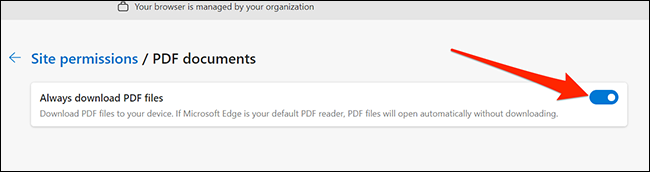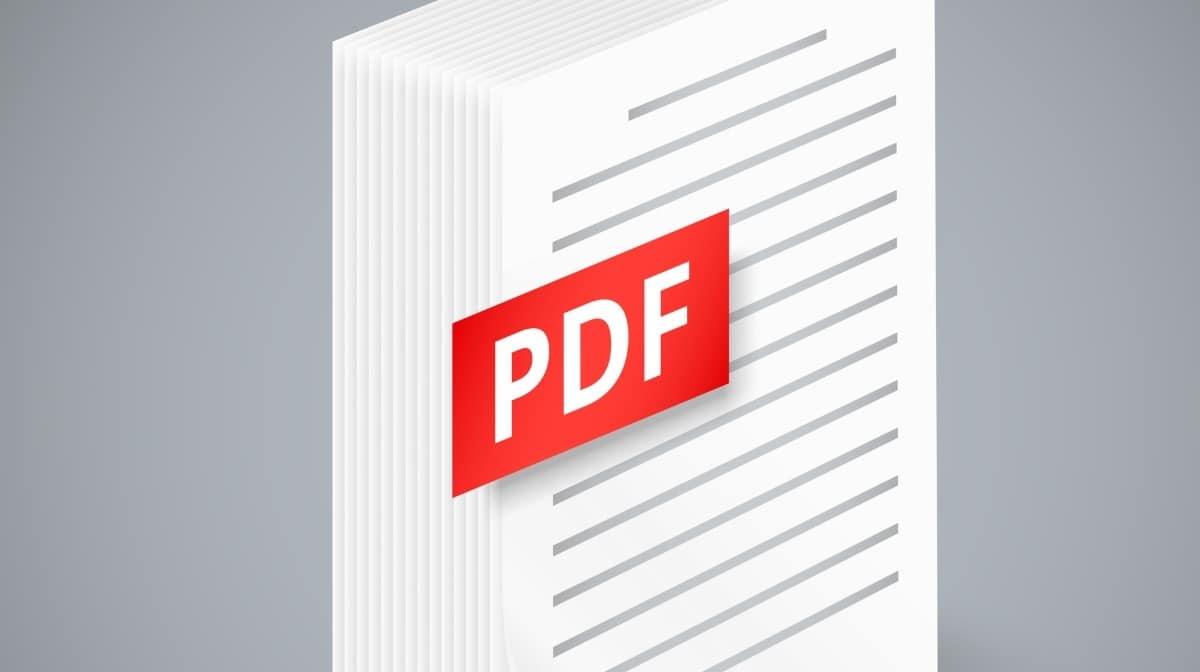وقتی روی لینک PDF در هر یک از مرورگرهای معروف کلیک کنید، فایل مورد نظر برایتان در یک برگه جدید به نمایش گذاشته میشود. در واقع ابزارهای نمایش PDF در این مرورگرها امکان نمایش آنها را فراهم میکنند و به همین دلیل دیگر دانلود نمیشوند مگر این که شما به صورت دستی آن فایل را ذخیره کنید.
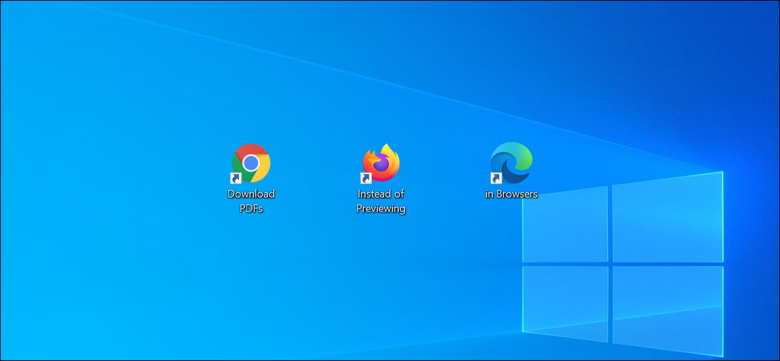
اما میشود این گزینه را در مرورگرهای مختلف تغییر داد تا به محض این که روی لینک PDF کلیک کردید، فایل به جای نمایش، برایتان دانلود شود. ما در این پست، تغییر این تنظیمات را در سه مرورگر اج، فایرفاکس و مرورگر کروم به شما آموزش خواهیم داد.
تنظیم کروم برای دانلود فایل PDF به جای نمایش آن
گوگل کرومیک ابزاری عالی درون خود، برای نمایش فایلهای PDF دارد. با این حال میتوانید این گزینه را غیر فعال کنید تا فایل PDF به جای نمایش، دانلود شود. پس مروگر را اجرا کنید و روی سه نقطه بالای صفحه کلیک نمایید. از آنجا روی گزینهی Settings کلیک کنید.
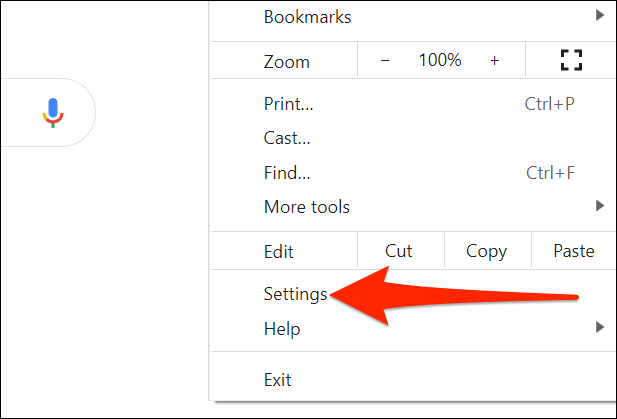
حالا به Privacy and security رفته و از آنجا Site Settings را انتخاب کنید.
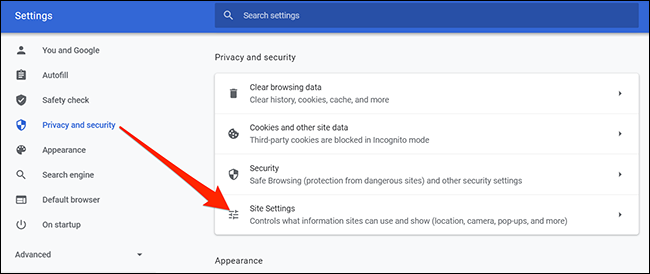
به پایین صفحه بروید و روی Additional content settings کلیک کنید.
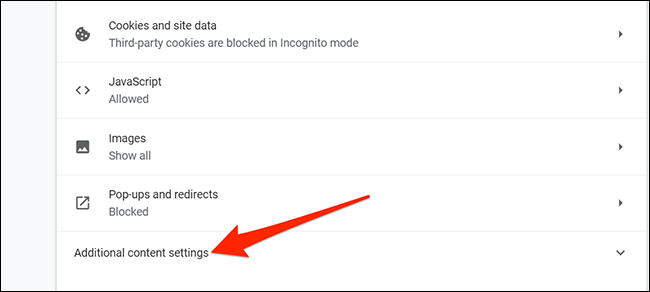
وقتی روی گزینهی بالا کلیک کردید، یک منوی کشویی برای شما باز میشود که گزینههای مختلفی دارد. در میان آنها باید PDF documents را انتخاب نمایید.
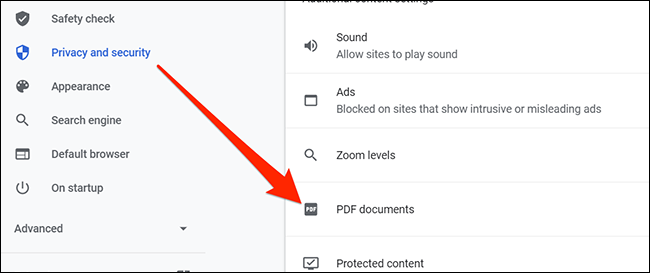
حالا سوییچ Download PDF files instead of automatically opening them in Chrome را روشن کنید تا از این به بعد فایلهای PDF به جای نمایش، دانلود شود.
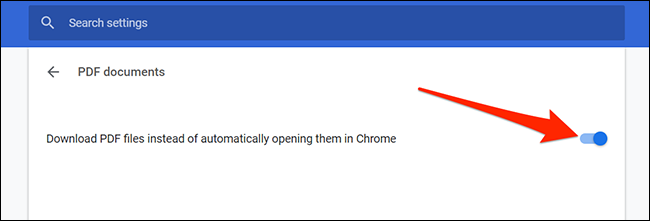
تنظیم فایرفاکس برای دانلود فایل PDF به جای نمایش آن
فایرفاکس هم مثل کروم گزینهای در خود دارد که با روشن کردن آن، فایلهای PDF به جای نمایش، دانلود میشوند و این گزینه به راحتی در بخش تنظیمات، در دسترس شما خواهد بود. پس بدون وقت تلف کردن، فایرفاکس را باز کنید.
با کلیک بر روی سه خط بالای صفحه به منو رفته و روی Options کلیک نمایید.
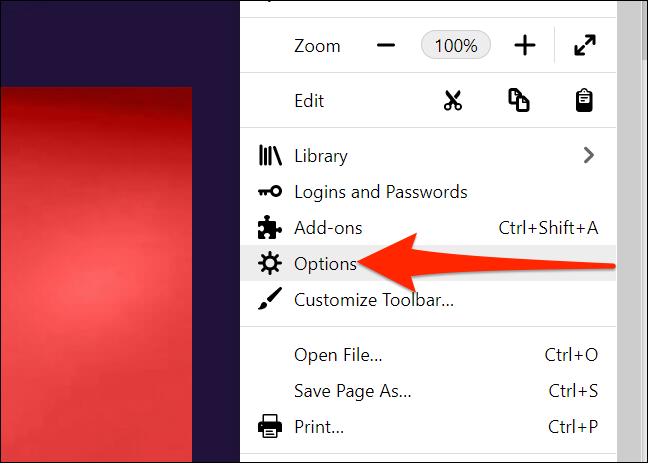
حالا روی General بزنید و اسکرول کنید تا به بخش Applications برسید.در این بخش باید جلوی گزینهی Portable Document Format (PDF) منوی کرکرهای را باز کرده و روی Save File بگذارید.
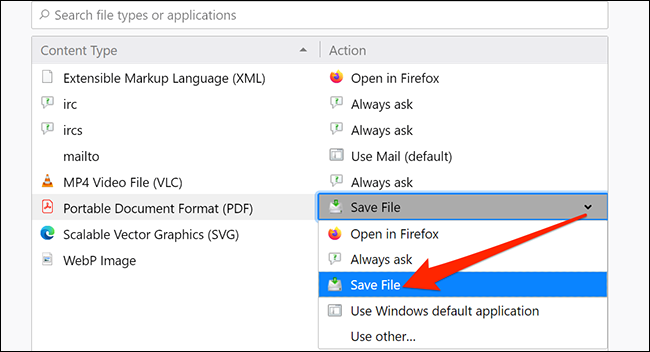
تمام شد! از این به بعد وقتی روی لینک PDF کلیک کردید، فایل مورد نظر شروع به دانلود میشود.
تنظیم مایکروسافت اج برای دانلود فایل PDF به جای نمایش آن
درست شبیه کروم که باید حالت دانلود را روشن میکردید، این جا نیز باید همان کار را انجام دهید تا دیگر PDF نمایش داده نشود و به این ترتیب فایل مورد نظر شما دانلود خواهد شد.
وقتی مرورگر را باز کردید، روی سه نقطه بالای صفحه بزنید و از منو به Settings بروید.
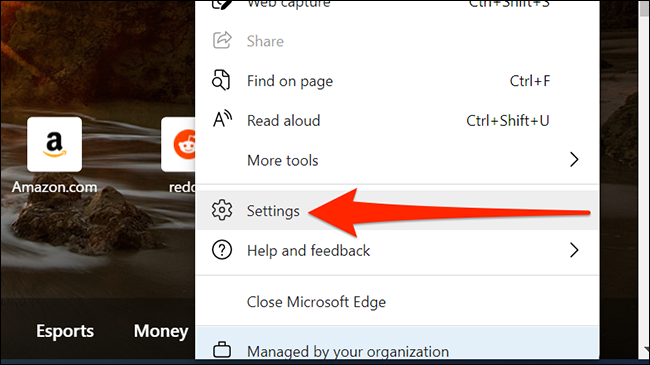
در بخش Cookies and site permissions باید PDF documents را انتخاب نمایید.
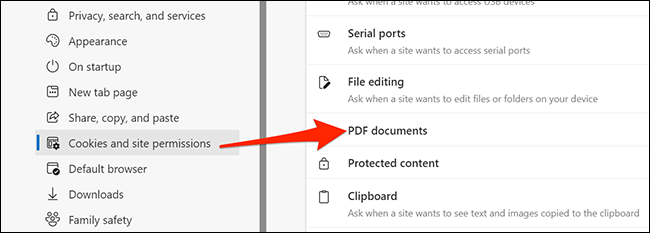
حالا Always download PDF files را روشن کنید. همین!